Photoshop如何缩放、平移、旋转视图?
来源:网络收集 点击: 时间:2024-02-23【导读】:
Photoshop的缩放、平移、旋转视图功能可以帮助我们更细致的处理图片,那么这些功能要如何使用呢,咱们一起来学习一下吧!工具/原料more系统:windows 10 64位软件:Adobe Photoshop CS6方法/步骤1/6分步阅读 2/6
2/6 3/6
3/6 4/6
4/6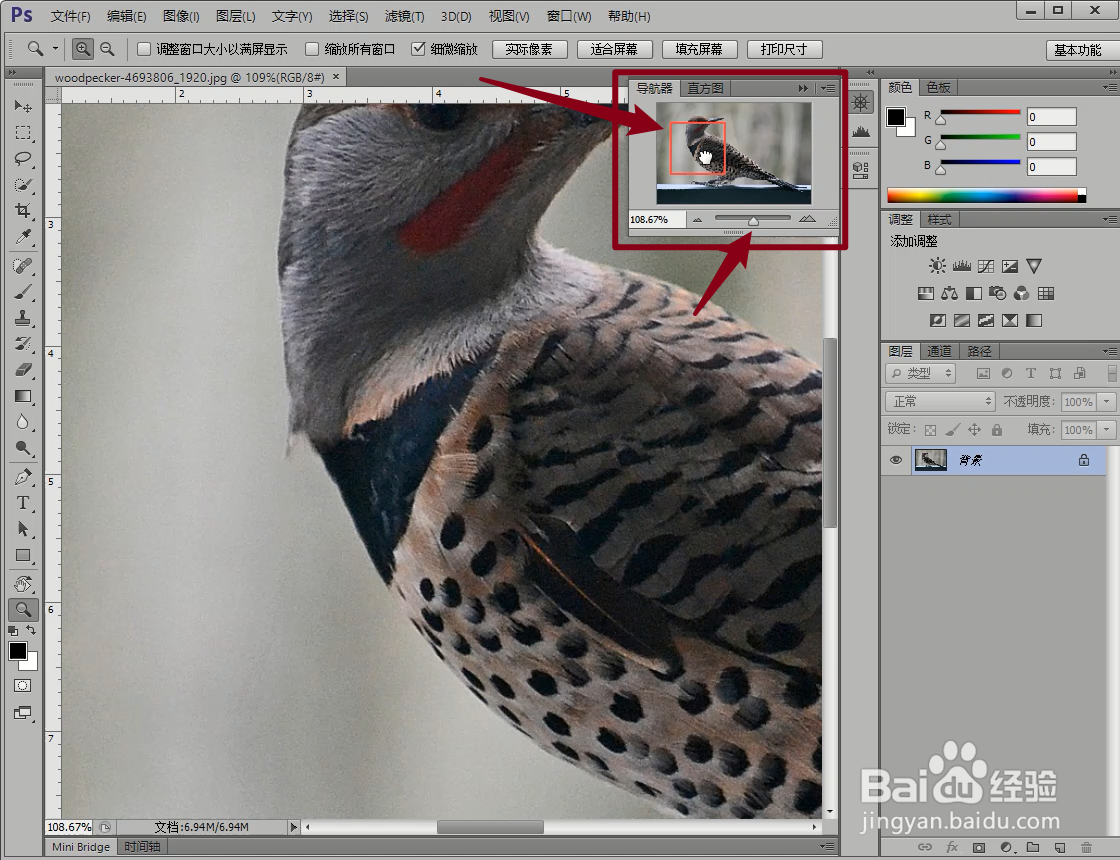 5/6
5/6 6/6
6/6 注意事项
注意事项
利用菜单栏视图下的命令进行缩放视图,我们还可以将视图缩放为其他尺寸,例如【按屏幕大小】缩放。
 2/6
2/6按住【鼠标中键\滚轮+Alt键】缩放视图,如果不想按住Alt键只用鼠标滚轮缩放,在编辑首选项常规面板中进行设置,将【用滚轮缩放】前面的勾选上,然后点击确定即可。
 3/6
3/6工具栏使用【缩放工具】可以迅速的放大和缩小视图,鼠标向左滑动缩小视图鼠标向右滑动则是放大视图。
 4/6
4/6从【窗口】菜单栏调出【导航栏】面板,移动红色方块平移视图,下方的三角形左右滑动可以缩放视图。
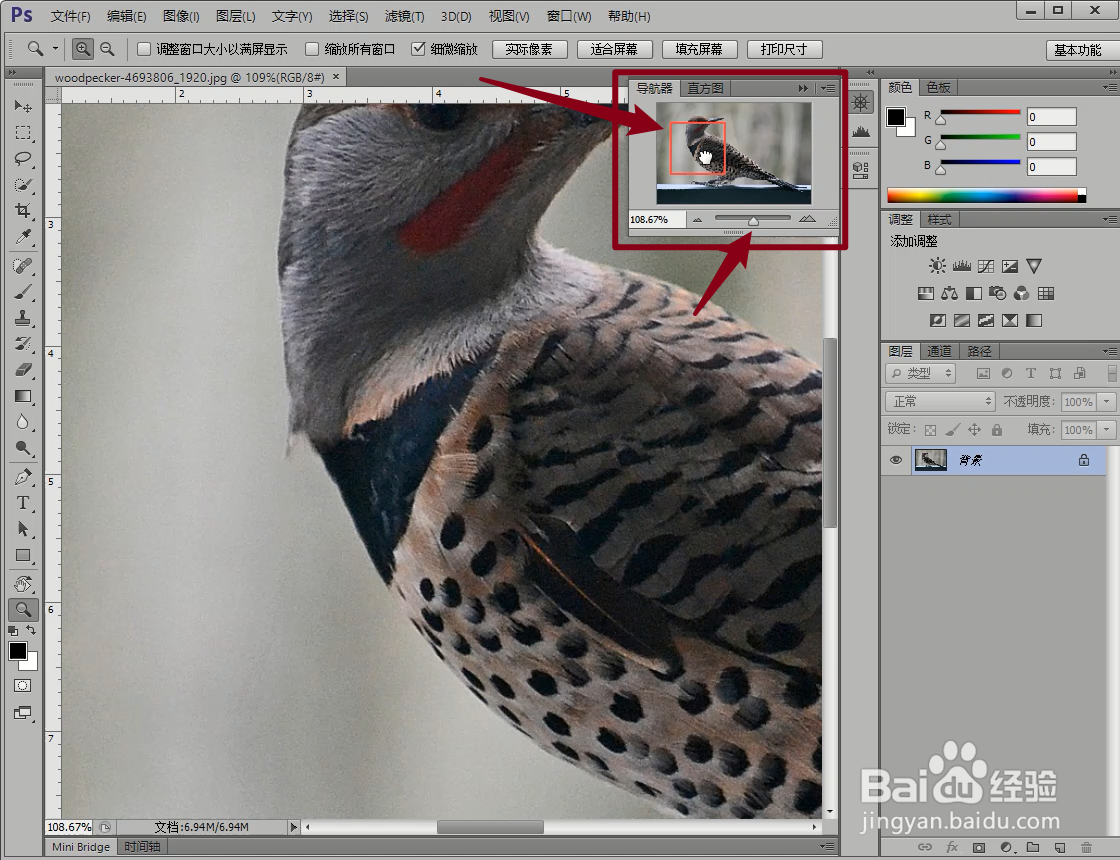 5/6
5/6平移视图,最常见的就是使用工具栏中的【抓手工具】平移视图。
 6/6
6/6旋转视图,右键点击【抓手工具】展开其他工具选择【旋转视图工具】,当图片中心出现一个旋转符号时就可以向其他方向旋转视图了。
 注意事项
注意事项本次教程到此结束,如果对你有所帮助请给我投票以及分享,谢谢!
PS教程PS平移视图PS缩放视图PS旋转视图版权声明:
1、本文系转载,版权归原作者所有,旨在传递信息,不代表看本站的观点和立场。
2、本站仅提供信息发布平台,不承担相关法律责任。
3、若侵犯您的版权或隐私,请联系本站管理员删除。
4、文章链接:http://www.1haoku.cn/art_114101.html
上一篇:中国汉字手抄报内容文字
下一篇:省委巡视组怎么联系
 订阅
订阅